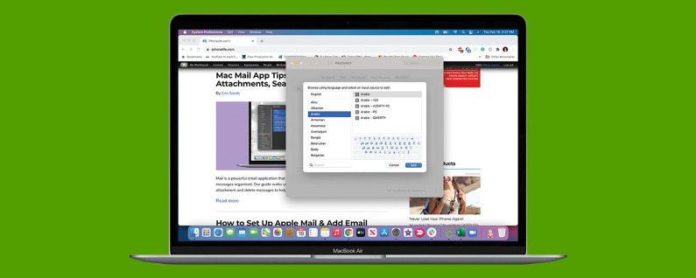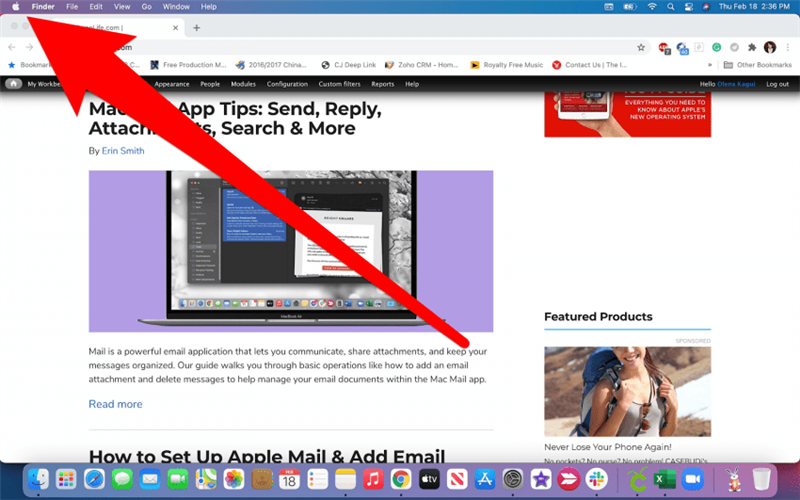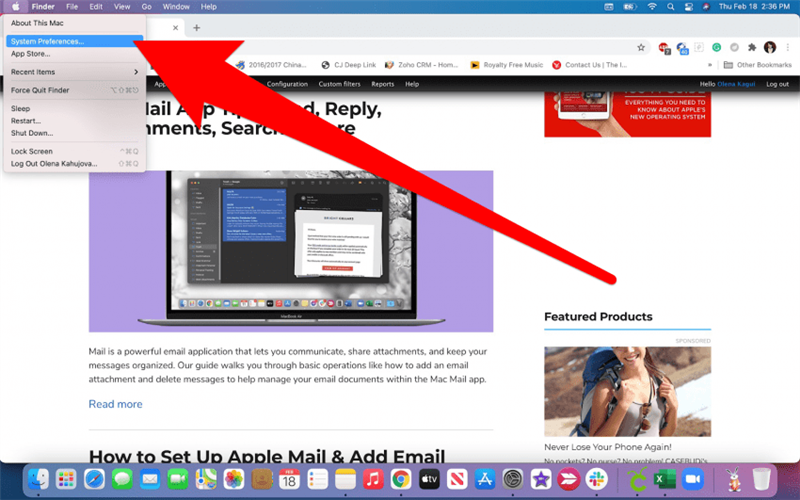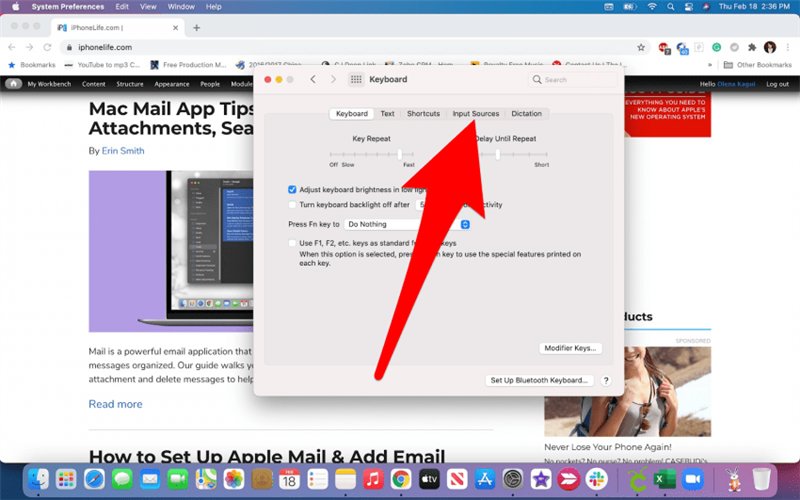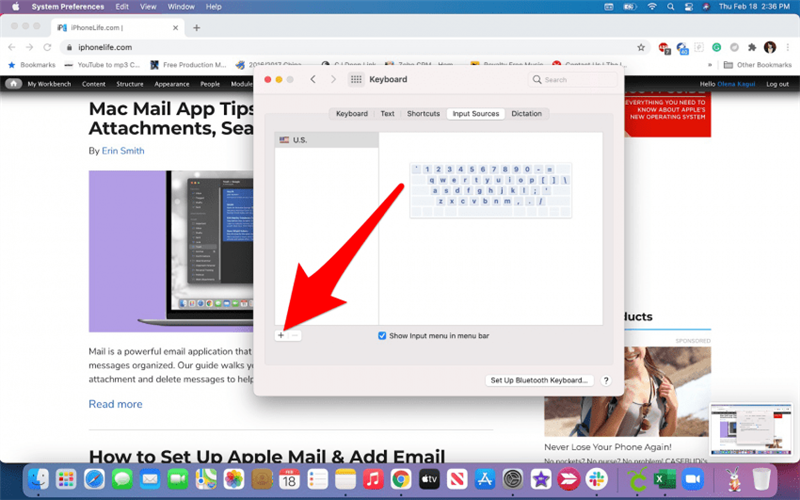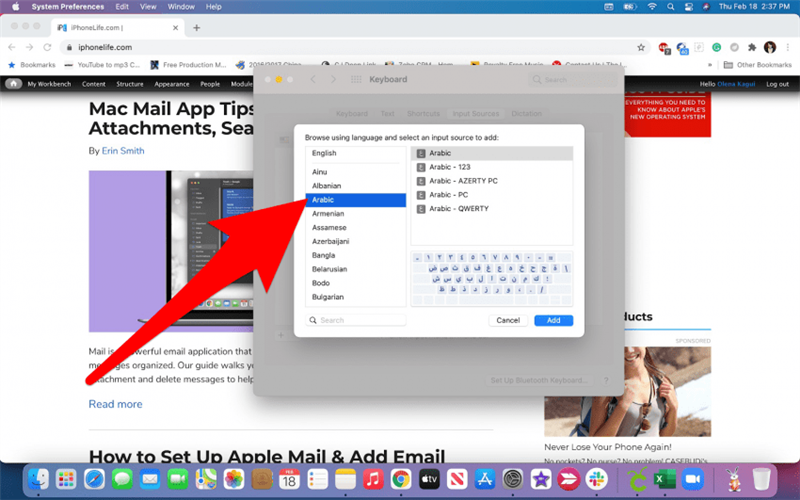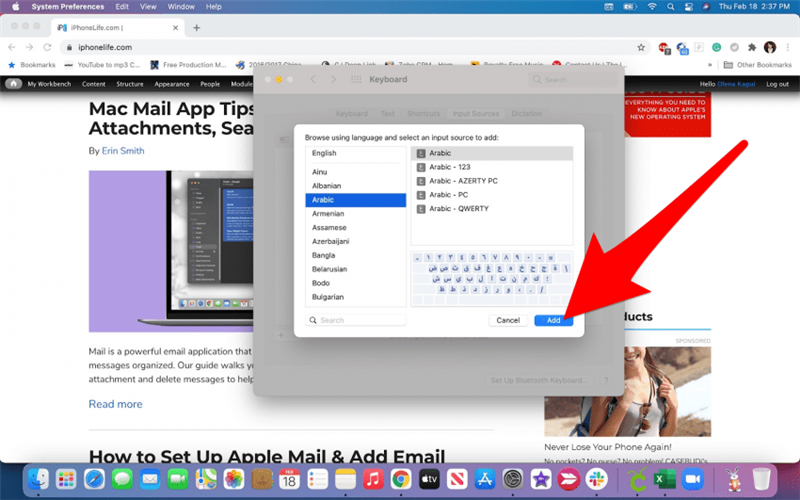Ifølge statistikker er mere end halvdelen af verdens befolkning tosprogede. Uanset om du lærer et nyt sprog eller behersker flere, er det nyttigt at vide, hvordan du ændrer dit tastatur. Ud over at skifte dit tastatur digitalt, kan det hjælpe med at bruge fysiske guider såsom tastaturstickers og keyboardcover.
Hop til:
- Sådan tilføjes et tastatursprog på en Mac
- Sådan skifter du mellem sprog
- Brug et tastaturomslag
- Laptop-tastaturstickers
- Et separat plug-in eller Bluetooth-tastatur
Sådan tilføjes et tastatursprog på en Mac
Apple tilbyder et bredt udvalg af tastaturer, der kan føjes til din enhed. Mange sprogspecifikke tastaturer tilbyder endda forskellige muligheder. For eksempel kan du under engelsk bruge det moderne QWERTY-tastatur, Colemak-tastaturet, Dvorak-tastaturet eller et landespecifikt alternativ.
- Klik på Apple-knappen .

- Vælg Systemindstillinger .

- Klik på Tastatur .

- Gå til Inputkilder .

- Klik på plus-ikonet .

- Vælg det sprog, du vil tilføje.

- Vælg Tilføj .

Du kan tilføje flere forskellige tastaturer til din Mac. For eksempel kan du have et engelsk tastatur, arabisk tastatur og russisk tastatur. Hvis du vil lære mere om Mac-tastaturer, kan du tilmelde dig vores gratis Dagens tip-nyhedsbrev.
Sådan skifter du mellem sprog
Det kan være frustrerende at gå ind på dine tastaturindstillinger hver gang du vil skifte sprog. Hvis du ofte arbejder med dokumenter på forskellige sprog, kan du vælge automatisk at skifte til et dokuments indgangskilde. Marker bare afkrydsningsfeltet i fanen Inputkilder i dine tastaturindstillinger.
Hvis du skifter mellem sprog oftere og inden for det samme dokument, kan du bruge en tastaturgenvej i stedet. Tryk på kontrol- og mellemrumsknapperne samtidigt for at vælge det sprog, du vil bruge.
Brug et tastaturdæksel
Ændring af dit tastatursprog giver dig mulighed for at skrive et andet alfabet. Du vil dog stadig se din almindelige QWERTY-bogstaver på dit fysiske tastatur. Det er muligt og ekstra imponerende at huske alt og skrive uden at kigge. Eller du kan få et tastaturdæksel for at gøre livet lettere.
Silikone tastaturovertræk er fantastiske, fordi de er supertynde. De kan påføres og fjernes på få sekunder. Ud over at være praktisk holder de dit tastatur rent. Hvis du handler rundt, kan du finde smukke designs eller enkle gennemsigtige med bare alfabetet.
Fordele:
- Billig
- Let at påføre og fjerne
- Beskytter dit tastatur
- Kan være dekorativt
Ulemper:
- Kan tage væk fra Macs slankhed
- Ikke universel, de er model-specifikke
- Kan kun bruge to sprog ad gangen
Laptop-tastaturklistermærker
Gennemsigtige klistermærker med bogstaver eller symboler på er en anden god løsning. Du kan endda lag dine klistermærker, så længe bogstaverne eller tegnene ikke overlapper hinanden for at se flere alfabeter på én gang.
Fordele:
- Billig
- Kan lag flere alfabeter
- Det holder en klassisk tastatur æstetik
- Universel
Ulemper:
- Svært at påføre og fjerne
- Det kan skrælle af efter et stykke tid
Et separat plug-in eller Bluetooth-tastatur
Endelig er det også muligt at få et separat tastatur i et andet alfabet for at oprette forbindelse til din Mac. Du kan bruge et Bluetooth-tastatur eller et almindeligt plug-in-tastatur til dit andet (eller tredje) sprog.
Fordele:
- Du kan vælge din favorit tastaturstil, f.eks. Ergonomisk
- Det ændrer ikke dit Mac-tastatur permanent
- Let at tilslutte og afbryde
- Universel
Ulemper:
- Dyrt
- Ikke pladsbesparende
- Irriterende at skifte
- Klodset æstetik
- Ikke så bærbar
At vide, hvordan du ændrer dit tastatursprog, er nyttigt, hvis du er flersproget. Digital tilføjelse af et input sprog giver dig mulighed for at indtaste andre alfabeter. Det hjælper dog med at have fysiske guider såsom tastaturklistermærker og tastaturovertræk. Disse kan hjælpe dig med at arbejde med forskellige sprog effektivt og med tillid.